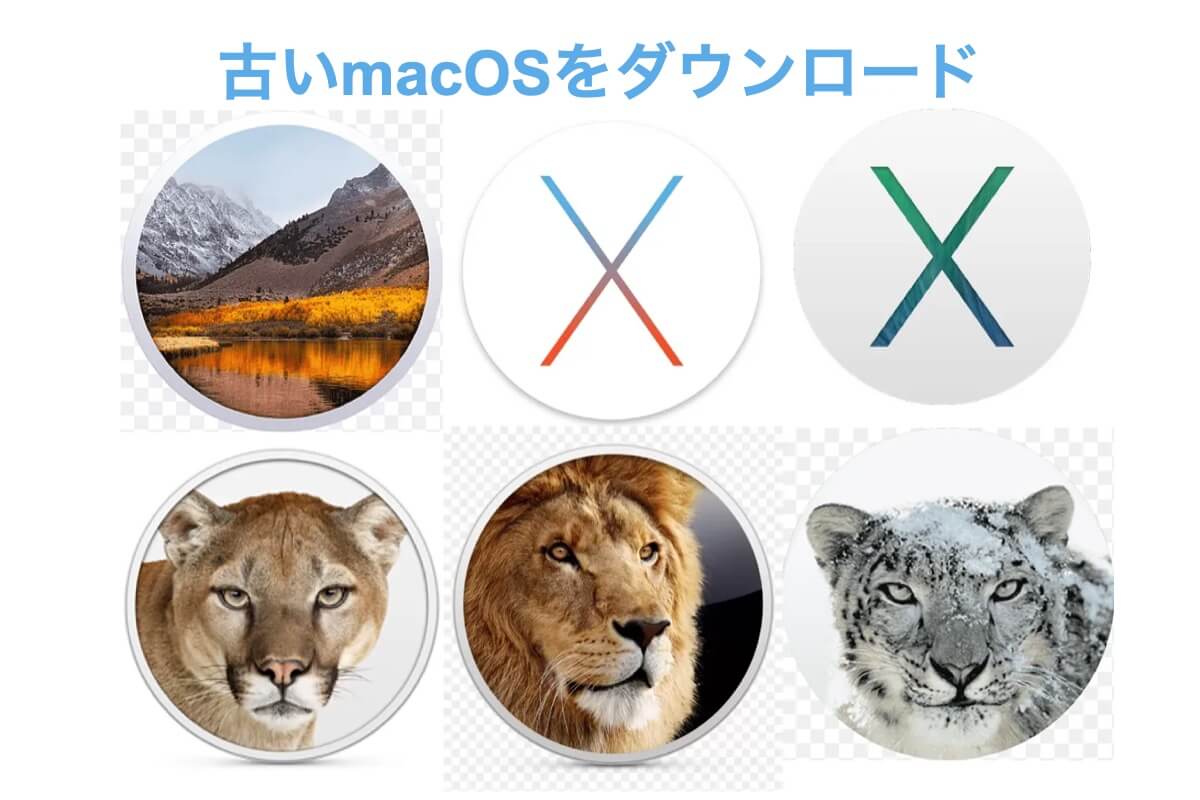Mac App Storeとターミナルは、Macコンピュータに macOSをダウンロードしてインストールする 一般的な方法です。ただし、これらの方法では、Macに付属していたmacOSと同じ古いバージョンのmacOSしかダウンロードできません。
では、App StoreやWindows PCでも入手できない古いMac OSはどこでダウンロードできるのでしょうか?ここでは、App Storeを使わずに古いMac OSをダウンロードし、古いMacにインストールするためのリンクをご紹介します。
ヒント: Macで古いMac OSまたは新しいmacOSバージョンを入手したい場合は、iBoysoft DiskGeekerからダウンロードしてください。Mac OS X Snow Leopard、OS X Yosemite、OS X El Capitan、OS X Lion、OS X Mountain Lion、OS X Mavericks、macOS Sierra以降のフルインストーラーを含む、古いMacオペレーティングシステムをダウンロードできます。さらに、簡単な手順でmacOSの起動可能なインストーラーを作成することもできます。
ステップ1:iBoysoft DiskGeekerを無料でダウンロードしてインストールします。
ステップ2:左のショートカットセクションからイメージをダウンロードをクリックします。

ステップ3:必要な古い macOS バージョンを選択し、取得をクリックしてインストーラをダウンロードします。
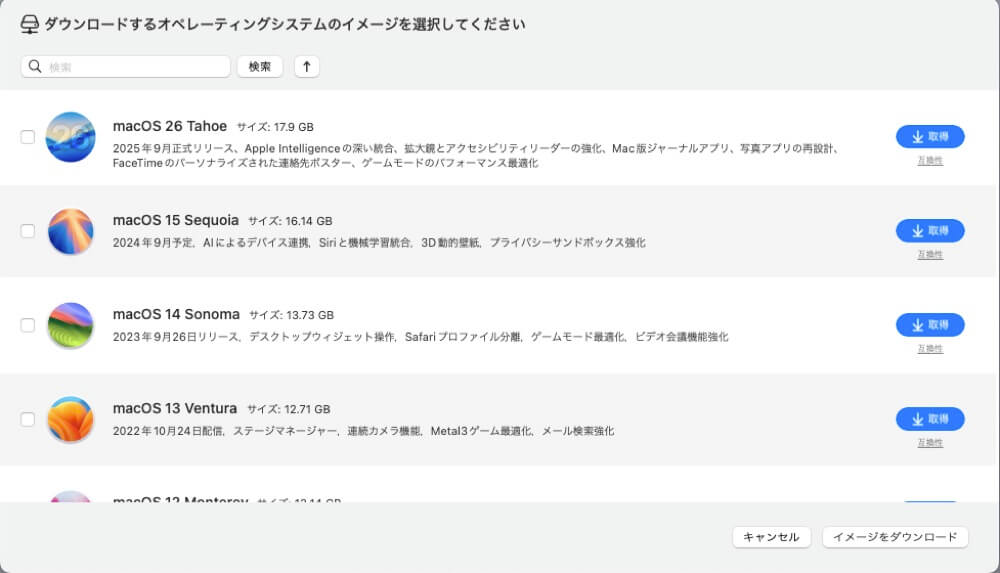
macOS Sequoiaおよびそれ以前の古いバージョンのmacOS、OS X Sequoia 15.5などをダウンロードしたい場合は、このガイドを参照してください: 最新のmacOS、OS X、およびMac OS Xインストーラを無料ダウンロード
古いMac OSインストーラーを直接ダウンロードする
このセクションでは、App Storeを使わずにMac OSを直接ダウンロードするためのリンクを紹介します。Macで使用する場合はDMG形式のフルインストーラーをダウンロードしてください。Windows PCで使用する場合はISOファイルをダウンロードしてください。
macOS、OS X、Mac OS Xの古いバージョンを入手する方法は次のとおりです。
macOSの古いバージョンをダウンロード:
古いOS Xバージョンをダウンロード:
古いMac OS Xバージョンをダウンロード:
macOSのマイナーアップデートをダウンロードしたい場合は、以下を参照してください: Mac OSアップデートダウンロードセンター。
他の人が古いMac OS Xインストーラーをダウンロードできるようにリンクを共有してください!
古いMac OSをインストールする方法
古いMac OSのインストーラーをダウンロードした後、以下の方法のいずれかでインストールできます。
Macをアップデートまたはアップグレードする場合は、DMGファイルをダブルクリックし、中のpkgファイルを開いて、アプリケーションフォルダからインストーラを実行してください。
古いMac OSをクリーンインストールする場合、またはインストール先のMacが起動しない場合は、DMGファイルから起動可能なmacOSインストーラを作成し、リカバリモードからインストールしてください。
iBoysoft DiskGeekerを使って、古いMac OS用の起動可能なUSBインストーラを簡単に作成する方法をご紹介します。このツールは使いやすく、複雑なターミナルコマンドは必要ありません。
古いMac OSインストーラよりも大きな容量のUSBドライブを用意し、重要なファイルをバックアップしてください。
ステップ1:iBoysoft DiskGeekerを無料でダウンロードし、インストールします。
ステップ2:USBドライブをMacに接続します。
ステップ3:左側から外部ディスクを選択し、起動ディスクを作成をクリックします。

ステップ4:必要なmacOSインストーラーを選択します。
実行したいmacOSバージョンが利用可能な場合は、それを選択して起動ディスクを作成をクリックします。
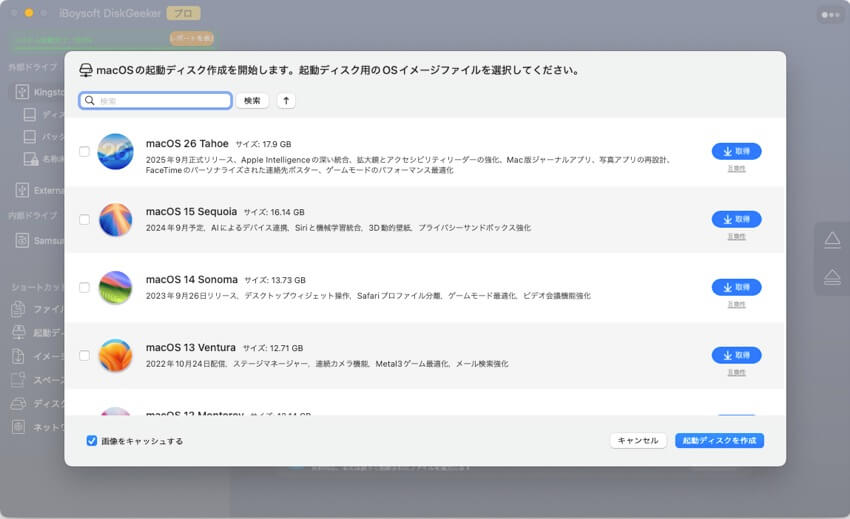
アプリでMac OS Xバージョンが利用できない場合は、起動ディスクを作成>画像を閲覧をクリックし、以前にダウンロードしたDMGファイルを選択します。
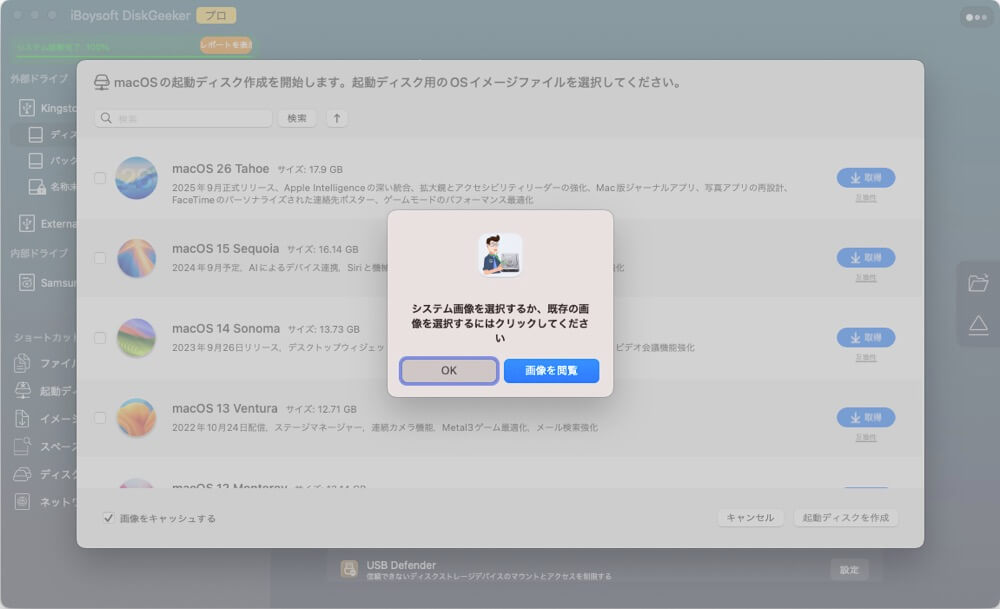
ステップ5:起動可能なディスクが作成されるのを待ちます。
注意: ターミナルの使用経験があり、手動で起動可能なメディアを作成したい場合は、この記事の手順に従ってください: MacまたはWindowsでDMGから起動可能なUSBを作成する方法?
macOSの起動可能なインストーラが完了したら、外付けドライブからMacを起動して古いMac OSをインストールできます。
まとめ
この記事では、古いMac OSインストーラのダウンロード方法について解説します。DMG版とISO版の両方をご用意しており、MacまたはWindows PCで古いMac OSシステムを入手するのに役立ちます。古いMac OS、古いOS X、または古いMac OS Xをダウンロードしたい場合でも、ここで必要なリソースを見つけることができます。
リンクが役に立った場合は、この記事をぜひシェアしてください!